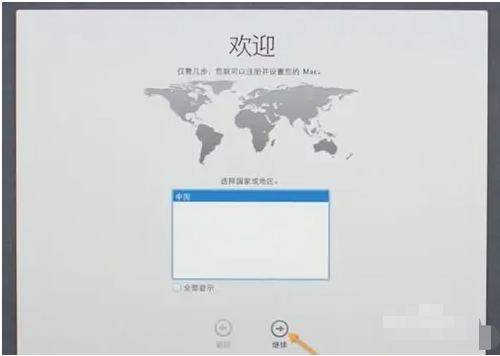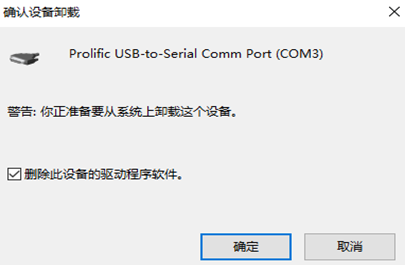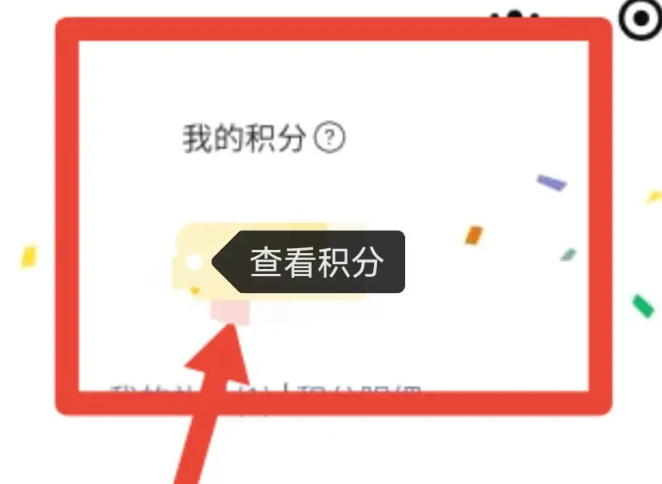怎样重装系统win10比较简单,一键重装系统win10
想要给电脑重装系统win10使用,体验下微软成熟的win10系统功能和操作界面,但是不知道怎样重装系统win10比较简单?下面小编就给大家介绍一个好用简单的一键重装系统win10的方法教程。
工具/原料:
系统版本:Windows 10
品牌型号:ThinkBook 14p 锐龙版
软件版本:小白三步装机版V2290
WEEX交易所已上线平台币 WEEX Token (WXT)。WXT 作为 WEEX 交易所生态系统的基石,主要用于激励 WEEX 交易平台社区的合作伙伴、贡献者、先驱和活跃成员。
新用户注册 WEEX 账户、参与交易挖矿及平台其他活动,均可免费获得 WXT 空投奖励。
方法/步骤:
1. 重装系统win10前,我们先在网上下载小白三步安装软件,安装后打开运行。选择win10系统后选择立即重新安装。

2. 等待小白下载系统完成。

3. 等待环境部署完成。

4. 环境部署完成后点击立即重启。

5. 重启后进入管理界面,选择XiaoBaiPE-MSDNOnlineInstalMode,然后回车进入PE系统。

6. 在PE系统中,小白会自动重装系统。

7. 自动重装完成后,选择重启电脑。

8. 重启后在系统存在界面中选择win10系统,点击下一步。

9. 一段时间后,win10系统可以正常安装了。

注意事项:
1. 重装前建议先退出安全软件。
本站资源均来源于网络或网友投稿,部分资源未经测试,难免存在BUG,所有资源只限于学习研究,不得商用。如使用本站下载的资源造成任何损失或发生侵权行为,均与本站无关。如不接受本声明请勿下载!本站资源如有侵权,请联系QQ:497149677核实后立即删除!
最客资源网 » 怎样重装系统win10比较简单,一键重装系统win10
最客资源网 » 怎样重装系统win10比较简单,一键重装系统win10